- Windows 10 Build 21359 (Dev) доступен для тестирования
- Переход на ветку CO_RELEASE
- Новое в Windows 10 build 21359
- Изменения и улучшения
- Исправления ошибок
- Известные проблемы
- Установка через Центр обновления Windows
- Скачать Windows 10 build 21359 (Dev)
- Альтернативная загрузка
- Стоит ли устанавливать Windows 10 Insider Preview
- Что такое Insider Preview
- Переход на Insider Preview
- Условия перехода
- Как стать инсайдером
- Видео: как стать инсайдером Windows 10
- Как выбрать свой уровень участника программы
- Особенности работы с программой
- Как оставить отзыв для Microsoft
- Как узнать версию сборки
- Что делать, если не приходят обновления
- Как вернуться к стандартной версии Windows
Windows 10 Build 21359 (Dev) доступен для тестирования
Windows 10 Insider Preview build 21359.1 – сборка, которая относится к ветви разработки CO_RELEASE, доступна участникам программы Windows Insider на Канале Dev.
Канал Dev предназначен для опытных, технически подкованных пользователей.
Инсайдеры на этом канале получают самые ранние сборки в цикле разработки (Active Development Branch). Данные сборки могут иметь проблемы стабильности, нарушения функциональности или требовать ручного исправления проблем.
Сборки на канале Dev не соответствуют определенной версии Windows 10. Новые функции и улучшения ОС на этом канале появятся в будущих выпусках Windows 10, когда они будут готовы.
Переход на ветку CO_RELEASE
Начиная со сборки Windows 10 Build 21354, название ветки, на которой Microsoft выпускает инсайдерские сборки, изменилось на CO_RELEASE – от кодового названия Cobalt. Как и в октябре 2020 года, когда новые версии выходили на ветке FE_RELEASE, инженеры Microsoft тестируют возможность изменять активную ветку разработки. Так как они работают во внутренних циклах разработки, то могут расставлять приоритеты для работы в конкретной ветке и перемещать инсайдеров между ветками. Инженеры Microsoft рассматривают эти сборки так же, как и сборки из ветки RS_PRERELEASE.
Новое в Windows 10 build 21359
Изменения и улучшения
- Добавлен параметр «Restart apps after signing in» в меню «Выключение» меню «Пуск» для перезапуска приложений после входа в систему при перезагрузке устройства. Когда этот параметр отмечен, он переключает параметр в разделе «Параметры» > «Учетные записи» > «Варианты входа» > «Перезапустить приложения».
- Если у вас есть синхронизация истории ваших действий на ваших устройствах через учетную запись Microsoft, у вас больше не будет возможности загружать новые действия во Временную шкалу. Учетные записи, подключенные к AAD, от этого не пострадают. Для просмотра истории веб-поиска в Edge и других браузерах есть возможность просмотреть последние действия в Интернете. Вы также можете просматривать недавно использованные файлы с помощью OneDrive и Office.
- Обновлен раздел «Специальные возможности» в меню «Параметры», и теперь он называется «Accessibility».
- Обновлён шрифт Ebrima, чтобы он поддерживал символы из Bamum (блок Unicode от U + A6A0 до U + A6FF).
- Обновлено семейство шрифтов Nirmala UI, чтобы улучшить отображение символов чакмы при объединении на основе отзывов.
- На основании отзывов о новой версии редактора ввода для корейского языка, он будет возвращён к версии, включенной в предыдущие выпуски.
Исправления ошибок
- Исправлена ошибка, которая вызывала проблему при включении HDR, когда содержимое SDR изменялось, когда компьютер был заблокирован или выходил из спящего режима.
- Исправлена проблема, из-за которой в некоторых случаях автоматический HDR мог некорректно включаться для всех подходящих заголовков.
- Исправлена проблема предыдущей сборки, когда в некоторых случаях учетные записи пользователей были перенесены во время обновления, а профиль пользователя — нет. Эта проблема могла возникнуть, если устройство было внезапно перезапущено во время процесса обновления.
- Исправлена проблема, из-за которой некоторые камеры не поддерживали настройку на странице параметров камеры, когда камера использовалась другим приложением.
- Исправлена проблема, из-за которой страница параметров камеры аварийно завершала работу на устройствах ARM.
- Исправлена проблема, из-за которой в настройках Центра обновления Windows могли неожиданно отображаться две отдельные строки, говорящие о том, что обновлениями управляет ваша организация.
- Исправлена проблема, из-за которой на некоторых неуправляемых устройствах отображалось сообщение «Некоторые из этих параметров скрыты или управляются вашей организацией» на странице «Параметры» > «Обновление и безопасность» > «Центр обновления Windows».
- Исправлена проблема, влиявшая на пользователей WSUS, когда параметр «Проверять наличие обновлений из Центра обновления Майкрософт» в настройках Центра обновления Windows неактивен.
- Исправлена проблема, из-за которой некоторые инсайдеры замечали частые сбои процесса wuauclt.exe.
- Исправлена проблема, из-за которой рамки окон теряли свою тень после блокировки и разблокировки ПК.
- Исправлена проблема, из-за которой некоторые пользователи видели запись ms-resource: AppListName в списке приложений меню «Пуск» из-за того, что приложение «Люди» больше не отображалось в списке приложений.
- Исправлена проблема, из-за которой всплывающее уведомление могло отображаться в верхней части Центра уведомлений.
- Исправлена проблема последних сборок, из-за которой пользовательский интерфейс зависал, если вы быстро использовали жест сенсорной панели для переключения между виртуальными рабочими столами.
- Исправлена проблема последних сборок, влиявшая на возможность использования Miracast с некоторыми устройствами.
- Исправлена недавняя проблема, которая могла привести к тому, что сетевое соединение на определенных устройствах и конфигурациях зависало в состоянии «Идентификация…».
- Исправлена проблема, из-за которой после обновления до последних сборок вы не могли подключиться с помощью удаленного рабочего стола, пока не перезагрузили компьютер.
- Исправлена проблема последних сборок, из-за которой элементы управления яркостью работали нестабильно на некоторых устройствах.
- Исправлена проблема последних сборок, с которой сталкивались некоторые инсайдеры при игре в определенные полноэкранные игры, что приводило к неожиданному снижению частоты кадров.
- Исправлена проблема, из-за которой некоторые игры вылетали при запуске, когда был включен Auto HDR.
- Исправлена проблема некоторых устройств, из-за которой экран мог стать черным, и был виден только указатель мыши.
- Исправлена проблема, из-за которой некоторые видео отображались искаженными и пиксельными в последних сборках.
- Исправлена проблема, из-за которой некоторые устройства получали сообщения об ошибке «Следующие события требуют вашего внимания…» при попытке установить новую сборку.
- Исправлена проблема, из-за которой получение и установка ваших международных настроек не работала с PowerShell 7.1.
- Исправлена проблема, из-за которой обновления списка языков с помощью команд PowerShell не синхронизировались с другими вашими устройствами, если у вас была включена синхронизация.
- Исправлено состояние гонки при использовании ввода Pinyin, которое могло привести к невозможности ввода в некоторых приложениях (до перезапуска приложения), если вы быстро набирали и выбирали кандидатов на ввод.
- Исправлена проблема, влиявшая на перенос ярлыков в новое расположение Windows Tools, где этот компьютер отображается с отображался с именем «компьютер».
Известные проблемы
- Процесс обновления может зависть в течении длительного времени при попытке обновиться до этой сборки.
- [Новости и интересы] Нажатие клавиши ESC, чтобы закрыть открытое контекстное меню во всплывающем меню, вместо этого закрывает все всплывающее меню.
- [Новости и интересы] Иногда Новости и интересы не могут быть закрыты ручкой-стилусом.
- Инсайдеры с устройствами ARM64, установившие предварительную версию графического драйвера Qualcomm Adreno на Surface Pro X, могут столкнуться с пониженной яркостью дисплея.
- Элементы поиска (включая поле поиска в проводнике) не отображаются правильно в темной теме.
- Некоторые неадминистративные приложения, такие как «Средство 3D-просмотра» и 3D печать, которые ранее находились в папке «Стандартные – Windows», теперь находятся в папке «Windows Tools».
- Приложение камеры Windows в настоящее время не соблюдает настройку яркости по умолчанию, установленную на новой странице настроек камеры.
- Доступ к виртуальному графическому процессору был нарушен для гостевых систем Windows и Linux. Добавление vGPU к виртуальной машине не будет иметь никакого эффекта и виртуальная машина продолжит работу с программным рендерингом.
- Заставки с привязкой к темам в этой сборке не отображаются.
- Режим разделения экрана для Auto HDR в этой сборке не работает.
- Некоторые подключенные USB-принтеры больше не работают после обновления до сборки 21354 и выше.
- Пользователи WSL обнаружили, что производительность при запуске проводника снизилась после обновления до сборки 21354 и выше.
Полный список улучшений, изменений и известных ошибок доступен в официальном анонсе на сайте Microsoft.
Установка через Центр обновления Windows
Перейдите в меню Параметры > Обновление и безопасность и нажмите Проверить наличие обновлений . Для завершения установки потребуется перезагрузка компьютера.
Скачать Windows 10 build 21359 (Dev)
Альтернативная загрузка
Если вы хотите выполнить чистую установку Windows 10 Insider Preview build 21359, то, используя сервис WZT-UUP, можно скачать UUP файлы прямо с официальных серверов Microsoft и автоматически создать загрузочный ISO-образ, используя следующую инструкцию:
Стоит ли устанавливать Windows 10 Insider Preview
Одна из редакций Windows 10 носит название Insider Preview. Она доступна для всех, при этом переходить на неё нужно вручную. Но сначала необходимо выяснить, стоит ли это делать.
Что такое Insider Preview
Несмотря на то, что ОС Windows 10 вышла более двух лет назад, она до сих пор обновляется. Какой бы крупной компанией Microsoft ни являлась, предусмотреть все потенциальные проблемы, которые могут появиться с выходом очередного дополнения, невозможно. Конечно, программисты, улучшающие операционную систему, стараются всё досконально продумать и проверить, но объём возможных ошибок слишком велик.
Недоделанные и потенциально опасные обновления нельзя отдавать широкому кругу пользователей, так как некоторые из них способны навредить компьютеру или понизить безопасность пользовательских данных. Версия Insider Preview создана специально для того, чтобы её обладатели первыми тестировали новые обновления и отчитывались Microsoft о найденных в них проблемах. За счёт этого компания может оперативно устранить выявленные ошибки и раздать доработанное обновление уже всем пользователям, использующим Windows 10.

Иногда можно встретить название Technical Preview — это версия Windows 10, раздаваемая в первые недели выхода новой системы на рынок, то есть это самый первый, сырой набросок Windows 10. На данный момент эта версия уже недоступна и не имеет никакого отношения к Insider Preview.
Данная версия Windows 10 бесплатна, то есть покупать для неё лицензионный ключ не придётся. Обратите внимание, что пользователи, участвующие в программе, не получат лицензию для своей Windows 10, активация осуществляется только на период использования тестовой версии. Более того, в соглашении, принимаемом при переходе на Insider Preview, чётко прописано, что никаких бонусов за проведённое тестирование пользователь не получает.
Переход на Insider Preview
Стать тестировщиком обновлений может практически каждый желающий. Однако Microsoft не навязывает версию Insider Preview тем, кто хочет работать в стабильной системе.
Условия перехода
Зачем же переходить на Insider Preview и подвергать свой ПК необоснованному риску, если взамен пользователь не получает никаких поощрений? Причин этому несколько: добровольное оказание помощи компании, спасение других пользователей от потенциальных проблем и возможность быть в числе людей, увидевших новые возможности Windows первыми.
Однако стоит осознавать, насколько серьёзны риски при переходе на сторону тестировщиков. Известны случаи, когда необтесанные обновления губили видеокарты и процессоры, ломали систему до такого состояния, что её приходилось переустанавливать. В соглашении, которое вам придётся принять для перехода на особую версию, прописано, что пользователь сам несёт ответственность за весь вред, причинённый нестабильным обновлением. Поэтому, если что-то случится с вашим компьютером или данными, которые на нём хранятся, Microsoft не восстановит ваши потери.
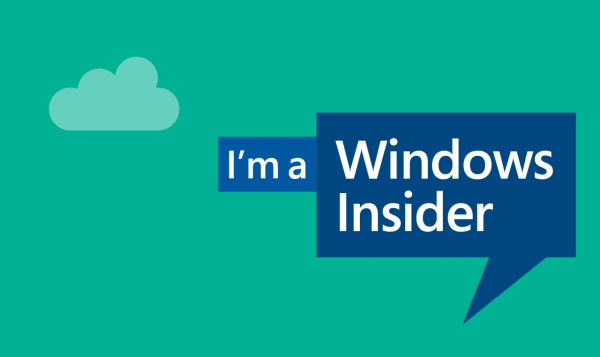
При этом существует три вида тестировщиков. Каким из них стать, вы выбираете сами:
- первая группа тестировщиков берёт на себя самый сильный риск, получая свежие обновления в первом кругу;
- вторая — получает обновления, уже проверенные на первом кругу;
- третья, получающая обновления версии Release Preview, устанавливает только те обновления, которые были проверены на первых двух этапах.
Отчёт обо всех ваших действиях регулярно будет отправляться на сервера Microsoft, чтобы специалисты компании могли просмотреть нужную им информацию и выявить причину возникновения тех или иных проблем. Если для вас неприемлема подобная слежка, то становиться тестировщиком не рекомендуется.
Также приготовьтесь к тому, что обновления больших объёмов будут приходить довольно часто. Оцените, сможете ли пользоваться компьютером, если он раз в несколько дней будет загружать пакеты обновлений и устанавливать их. Подумайте, не скажется ли это на вашем трафике, если у вас установлен тариф с ограниченным лимитом.
Версия Insider Preview поддерживает не все языки, но среди доступных есть русский. С полным списком всех поддерживаемых языков можно ознакомиться на официальном сайте.
Как стать инсайдером
Стать участником программы может любой пользователь, обладающий учётной записью Microsoft и установленной на ПК операционной системой Windows 10. Причём сборку Insider Preview можно установить напрямую, загрузив ISO-образ с официального сайта.
В первую очередь необходимо подтвердить желание стать тестировщиком в своей учётной записи Microsoft. Убедитесь, что вы авторизованы в ней на своём компьютере, после чего выполните следующие действия:
- Откройте параметры компьютера.
Сначала откройте параметры системы через меню «Пуск»
- Пропишите в поисковой строке «Программы предварительной оценки Windows» и перейдите к найденному пункту.
Воспользовавшись поисковой строкой, найдите и откройте вкладку «Параметры программы предварительной оценки Windows»
- Если по каким-то причинам вы не сможете найти этот раздел через поисковую строку, зайдите в дополнительные настройки центра обновления и перейдите к получению предварительной сборки.
Нажмите на кнопку «Начать» для перехода к настройкам Insider Preview
- Далее нажмите на кнопку «Начать».
Чтобы дать старт установке Insider Preview, нажмите «Начать»
- Система попросит вас подтвердить, что владелец учётной записи хочет участвовать в программе. Прочтите и примите лицензионное соглашение.
Ознакомьтесь с условиями и правилами Insider Preview и продолжите установку
- Для загрузки и установки новой сборки потребуется перезагрузка системы. Разрешите её и дождитесь, пока все компоненты будут скачаны и установлены. Учтите, процедура может длиться более 1 часа, ни в коем случае не прерывайте её до полного завершения.
Для завершения установки Insider Preview подтвердите перезагрузку системы
Видео: как стать инсайдером Windows 10
Как выбрать свой уровень участника программы
Как уже было сказано выше, существует несколько типов тестировщиков. Чтобы выбрать уровень участника программы, после завершения установки Insider Preview перейдите к параметрам управления программой и выберите один из трёх предлагаемых вариантов: медленный способ получения обновлений (второй и третий круг) или быстрый (первый круг).
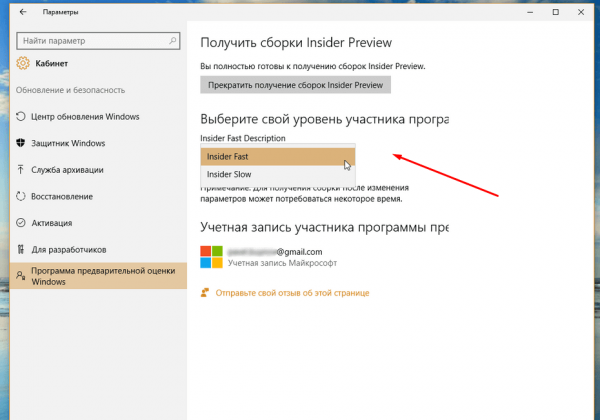
Особенности работы с программой
Участвуя в тестировании обновлений Windows, вы можете столкнуться с некоторыми ошибками системы. Если не получится решить их самостоятельно, обратитесь в службу поддержки Microsoft или оставьте отзыв с описанием проблемы. В случае, если вы захотите отказаться от участия в Insider Preview, всегда можно вернуться к стандартной версии Windows.
Как оставить отзыв для Microsoft
Помимо того, что система Insider Preview самостоятельно будет отсылать некоторую информацию о своём состоянии и ваших действиях в Microsoft, вы сами можете написать отзыв о найденных ошибках или собственных предположениях. Для этого выполните действия:
- Через поисковую системную строку найдите приложение «Центр отзывов».
В меню «Пуск» найдите приложение «Центр отзывов» и откройте его
- Авторизуйтесь в своей учётной записи Microsoft и напишите отзыв. Ответ на ваше замечание может быть дан не сразу, возможно, для этого понадобится несколько дней.
Чтобы написать отзыв или замечание о работе обновлений, нажмите на соответствующую кнопку в приложении «Центр отзывов»
Как узнать версию сборки
Если вам интересно, какой версией Insider Preview вы пользуетесь на данный момент, сделайте следующие шаги:
- Зажмите комбинацию клавиш Win+R, чтобы вызвать окно «Выполнить».
- В открывшемся окне введите команду winver.exe. После этого запустится ещё одно окно, в котором будет прописана версия вашей сборки.
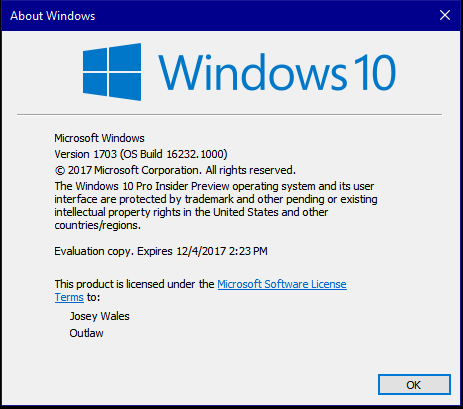
Что делать, если не приходят обновления
Некоторые обновления, выданные на тестирование, могут повредить систему, из-за чего вы перестанете получать последующие обновления. Если у вас есть подозрение, что произошла подобная ситуация, откройте «Центр обновлений» и запустите поиск новых версий вручную. Если это действие не помогло, обратитесь в службу поддержки Microsoft с описанием своей проблемы.
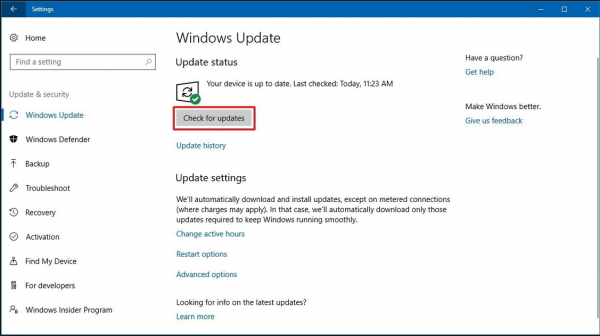
Как вернуться к стандартной версии Windows
Если вы захотите покинуть ряды тестировщиков и вернуться к стандартной версии Windows, в разделе «Программа предварительной оценки Windows» нажмите на параметр «Прекратить получение сборок Insider Preview». После этого начнётся откат системы к её обычной версии, который может продолжаться более 1 часа. В результате процесса на компьютер будет установлена последняя версия Windows с общедоступными, уже протестированными обновлениями.
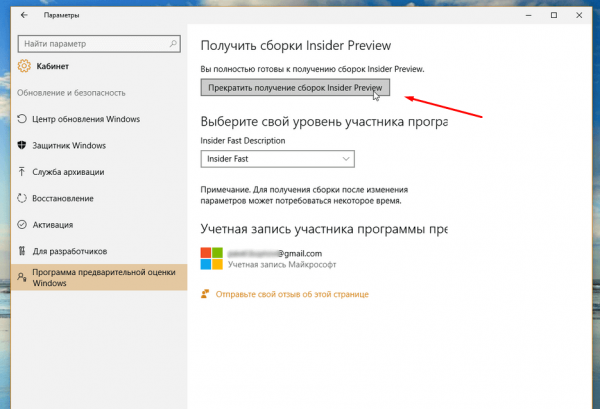
Переходить на версию Insider Preview стоит только в том случае, если у вас есть в этом какая-то личная заинтересованность. Положительных сторон в этой программе мало, при этом есть реальный риск потерять данные или погубить компьютер. С другой стороны, в любой момент можно вернуться к стандартной Windows.
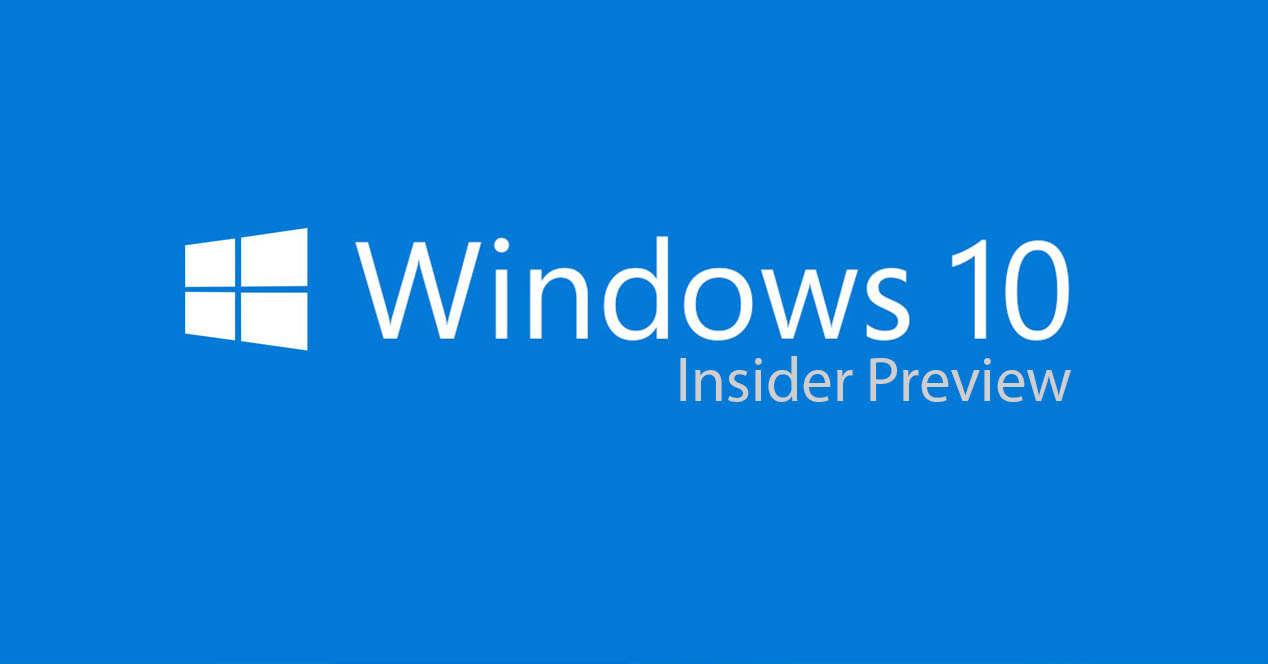
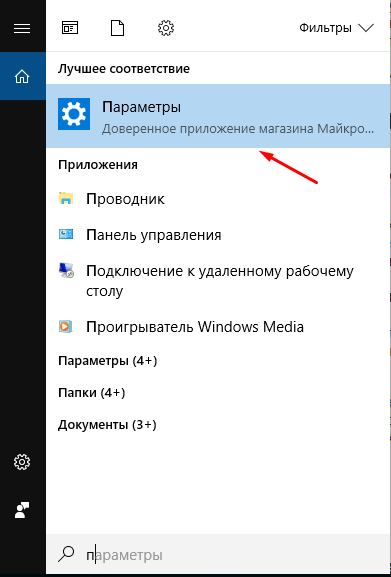 Сначала откройте параметры системы через меню «Пуск»
Сначала откройте параметры системы через меню «Пуск»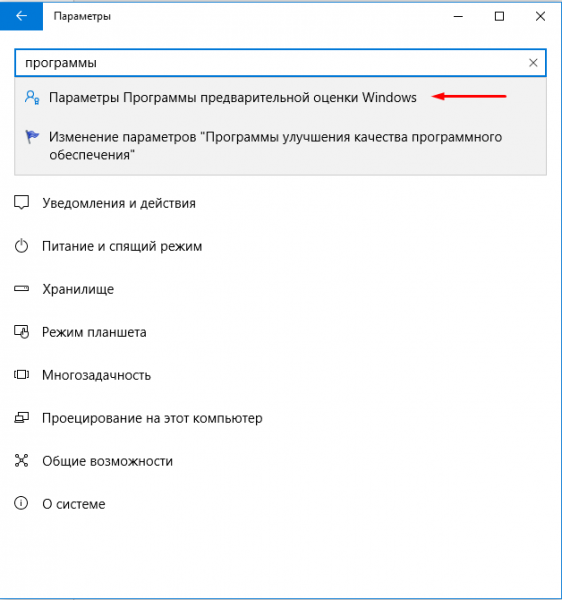 Воспользовавшись поисковой строкой, найдите и откройте вкладку «Параметры программы предварительной оценки Windows»
Воспользовавшись поисковой строкой, найдите и откройте вкладку «Параметры программы предварительной оценки Windows»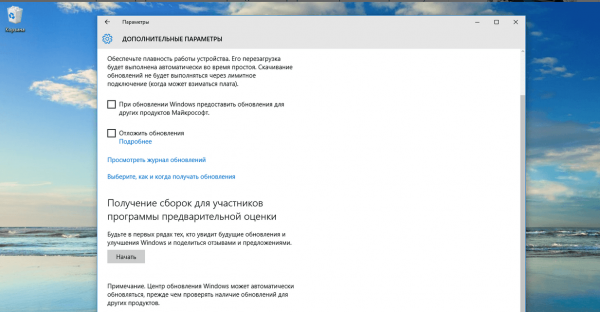 Нажмите на кнопку «Начать» для перехода к настройкам Insider Preview
Нажмите на кнопку «Начать» для перехода к настройкам Insider Preview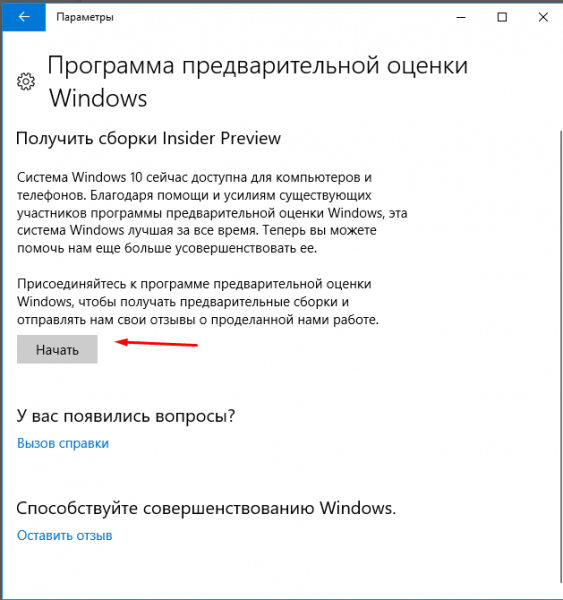 Чтобы дать старт установке Insider Preview, нажмите «Начать»
Чтобы дать старт установке Insider Preview, нажмите «Начать»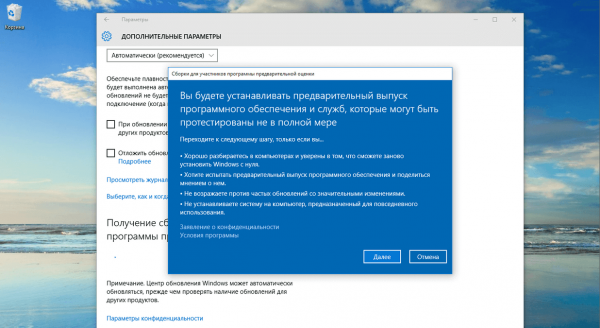 Ознакомьтесь с условиями и правилами Insider Preview и продолжите установку
Ознакомьтесь с условиями и правилами Insider Preview и продолжите установку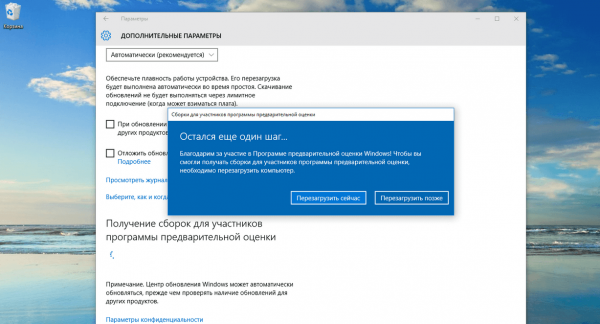 Для завершения установки Insider Preview подтвердите перезагрузку системы
Для завершения установки Insider Preview подтвердите перезагрузку системы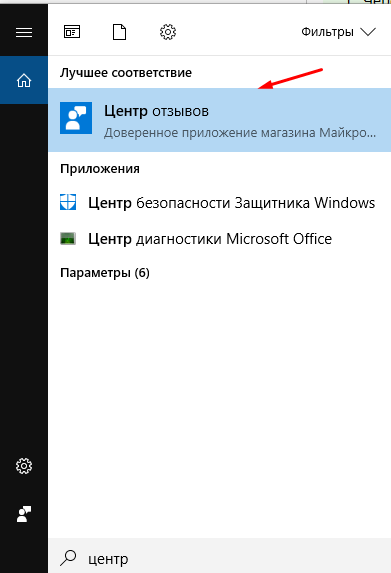 В меню «Пуск» найдите приложение «Центр отзывов» и откройте его
В меню «Пуск» найдите приложение «Центр отзывов» и откройте его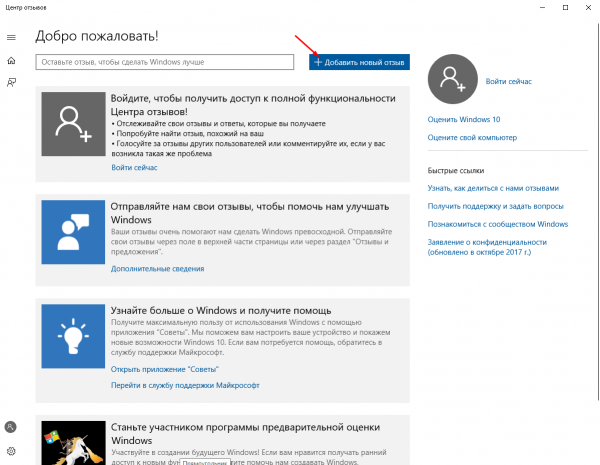 Чтобы написать отзыв или замечание о работе обновлений, нажмите на соответствующую кнопку в приложении «Центр отзывов»
Чтобы написать отзыв или замечание о работе обновлений, нажмите на соответствующую кнопку в приложении «Центр отзывов»


